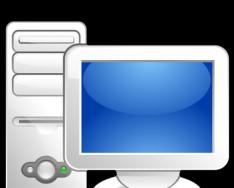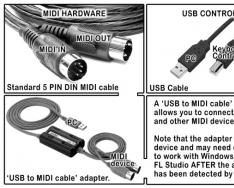Многие граждане имеют сегодня на вооружении замечательные электронные устройства, которые называются принтеры. В пользовании у граждан имеется множество моделей принтеров, но в этой статье речь пойдёт о принтерах лазерных, а вернее о том, как пользователь такого аппарата может заправить картридж лазерного принтера собственными руками, сэкономив при этом, значительную сумму средств. Итак, если есть желание, остаётся только подготовить некоторые инструменты и взяться за работу.
Для работы потребуются:
1. Крестовая отвёртка средней величины
2. Медицинские щипцы- зажимы или аналогичный инструмент
3. Миниатюрная электродрель со сверлом диаметром 1,5 - 2 мм.
4. Баночка с тонером соответствующим модели принтера
Прежде чем начать разговор непосредственно о заправке, следует отметить, что лазерные картриджи могут иметь различные конструкции, одни из которых имеют специальную пробку, предназначенную для заправки, а другие такой пробки не имеют. В последнее время, картриджи без пробок встречаются очень часто и такие картриджи заправлять намного сложнее, но можно. Естественно, вариант с пробкой более лёгкий с точки зрения процесса заправки. В любом случае, для того чтобы иметь возможность заправить картридж, необходимо последний разделить на две половины.
Половины картриджа скреплены между собой при помощи двух металлических штифтов, которые запрессовываются в специальные отверстия заподлицо с корпусом. Находятся штифты на боковинах картриджа. Извлечь штифты довольно легко можно с помощью миниатюрной дрели и медицинских щипцов-зажимов. Для этого высверливаются два отверстия рядом с каждым штифтом таким образом, чтобы можно было ухватиться за штифт концами щипцов, но при этом не разрушить посадочное отверстие.

После того, как штифты вынуты, и лазерный картридж разделён на две половины, для заправки используется только одна половина, в составе которой нет фотобарабана. Фотобарабан - цилиндр зелёного цвета, находится в другой половине конструкции, которую лучше на время заправки убрать в защищённое место, чтобы случайно не повредить. Теперь необходимо снять боковую крышку со второй половины картриджа отвернув предварительно два винта с помощью крестовой отвёртки.

Тем самым открывается доступ либо к заправочной пробке (оптимальный вариант), если таковая имеется в конструкции, либо к магнитному валу (более сложный вариант), освободившийся конец которого нужно аккуратно чуть приподнять и вытянуть вал из опорного отверстия другой боковины корпуса. Проделывать операцию следует осторожно, так как корпус вала покрыт толстым слоем тонера, который может рассыпаться при резких движениях. Вынув магнитный вал, необходимо постараться запомнить его положение, в котором он находился. Лучше всего вал не вращать и аккуратно положить его, не меняя позиции, концами на две одинаковые сторонние опоры, к примеру, на два спичечных коробка.

Всё, доступ к отсеку для тонера открыт. Заправку тонером следует также выполнять очень осторожно. Для этого, лучше всего сделать из куска бумаги типа «снежинка» воронку, нижний конец слегка приплюснуть и вставить в открывшуюся щель отсека для тонера, в средней её части. Теперь нужно аккуратно придерживая одной рукой воронку, а другой, удерживая банку с тонером, небольшими порциями засыпать порошок в отсек, временами меняя положение воронки и слегка постукивая по корпусу отсека с целью равномерного распределения тонера. Не следует допускать попадания тонера на фетровые уплотнители в посадочных местах магнитного вала. В стандартной упаковке банка с тонером содержит то количество порошка, которое необходимо для одной заправки. То есть фактически, весь тонер, находящийся в банке, должен быть израсходован на заправку.
После проделанной процедуры, осторожно возвращается на место магнитный вал. Если его положение не было нарушено, вал должен войти в посадочное место легко, в противном случае удерживая вал одной рукой, второй можно попробовать вращать в разные стороны передаточную шестерёнку. Магнитный вал вращать нельзя, так как это грозит плохими последствиями для всей проделанной работы. После того как магнитный вал вставлен на место, устанавливается боковая крышка и закрепляется винтами. Всё. Можно доставать вторую половину, совмещать с первой и скреплять вновь штифтами. Лазерный картридж готов к работе. Здесь будет нелишним добавить, что многие конструкции картриджей имеют крышку фотобарабана, которая при работе картриджа открывается за счёт воздействия механизма принтера. В закрытое состояние крышка возвращается благодаря небольшой пружине, о наличии которой нельзя забывать при сборке картриджа. Есть конструкции, в которых приходится снимать пружину, а есть и такие где этого делать нет необходимости.
ВАЖНО! Работы по заправке лазерных картриджей следует обязательно проводить, используя маску респираторного типа, так как тонер по своему составу является вредным для здоровья веществом.
Многие обладатели лазерных принтеров занимаются их заправкой. О том, как заправить лазерный принтер, расскажет наша статья.
Картриджи лазерных принтеров специально выделены в отдельные съемные блоки в большинстве моделей, поскольку там расположены элементы, которые требуют периодической замены. При этом нет необходимости менять какие-то другие элементы принтера.
Тонер
Тонер - это мелкодисперсная смесь разных элементов: графита, смол, железосодержащего порошка и некоторых других элементов. Для разных фирм и разных моделей лазерных принтеров состав тонера отличается всегда.
Тонер необходимо хранить при комнатной температуре в герметичном сосуде. Следует избежать работ с тонером около открытого огня или каких-либо нагревательных элементов. До заправки картриджа, чтобы устранить комки, емкость с необходимым тонером необходимо встряхнуть несколько раз. Также следует помнить, что нельзя использовать тонер для заправки из бункера старого тонера. Картридж необходимо заправлять тонером, который предназначен для конкретной модели. Как правило, объем для заправки картриджа указан на самой емкости с тонером для заправки.
Процесс заправки
Картридж, в большинстве случаев, состоит из двух половин, которые соединены фиксирующими вставками или защелками, вот почему перед заправкой эти половины нужно разъединить.
Далее, нужно взять половину картриджа, у которой прозрачная пластмассовая пробка, и снять ее плоскогубцами. В образовавшееся при этом отверстие засыпают тонер. Также его могут засыпать в поперечное отверстие, которое откроется, небольшими порциями. В последнем случае пластмассовая пробка не снимается. Вот как заправить картридж лазерного принтера.
Но возможна заправка картриджа без разбора. Для этого необходимо на корпусе стенки бункера для тонера просверлить отверстие 10-12 мм диаметром и в него засыпать тонер. После этого отверстие нужно заклеить скотчем. Очистку бункера также можно произвести через это отверстие. Вот где заправить лазерный принтер.
Очистка бункера и картриджа в целом
Для очистки бункере необходимо снять светочувствительный барабан, удалив фиксирующие металлические вставки. Не повредите при этом нанесенное покрытие и не допускайте нахождения барабана на ярком свете. Также нельзя брать руками за рабочую поверхность барабана. Нужно помнить, что ресурс барабана напрямую зависит от условий его работы. Например, при печати серии в 40-80 страниц барабана износится меньше, чем при печати серии в 2-4 листа.
После того, как Вы сняли барабан, его нужно очистить от старого тонера. Чистку необходимо производить мягким материалом с небольшим количеством тонера. Далее из пружинных фиксаторов нужно извлечь резиновый зарядный вал, который расположен возле барабана. Ресурс такого вала приблизительно 32000 страниц. Теперь нужно снять скребок для очистки - ракель (это металлическая пластина с пластиковой вставкой). Вот и открыт доступ к бункеру со старым тонером.
Теперь осталось собрать половинки картриджа в обратном порядке.
Теперь Вы знаете, как заправить лазерный принтер!
Так это то, что их необходимо поменять сразу же после того, как кончились чернила. Если не заправить картридж сразу, он быстро засохнет. В лучшем случае, он будет намного хуже печатать, в худшем – не будет печатать вообще. Поэтому следите внимательно за показаниями о подаче чернил при помощи специальных программ на компьютере.
Чтобы заправить картридж Canon вам необходимо совершить следующие действия
Достаньте картридж из принтера. Для этого прочтите сначала инструкцию, чтобы узнать особенности вашего устройства, а затем, следуя ей:
- Выясните название модели вашего принтера, чтобы знать особенности его работы. Для этого осмотрите устройство, и там вы можете найти рядом с наименованием марки название модели принтера. Если она не указана там, поищите на панели кнопок. Также название модели можно найти на штрих-коде, который указан на задней панели устройства. Если же этой информации не видно, найдите ее с помощью компьютера (в «Диспетчере устройств»).
- Ознакомьтесь после с расположением кнопок на принтере.
- Откройте крышку принтера.
- Когда контейнеры автоматически выедут (эта функция есть у всех моделей, но также при необходимости ее можно вытащить с помощью специальных кнопок), достаньте из них нужный картридж. Для этого потяните на нем за специально отведённое для этого место (дугообразный выступ). Чтобы избежать пересыхания печатающей головки необходимо дождаться момента, когда контейнеры с картриджами сами доедут до нужного места.
Поместите картридж на ровную поверхность так, чтобы наклейка была вверху
Отлепите наклейку. Там вы увидите три маленькие углубления (в картридже с черной краской такое одно, в цветном – три). Вам необходимо проделать в них отверстия для попадания краски (расширить эти углубления). Через отверстия, которые вы проделаете, будем впрыскивать краску с помощью шприца. Сделать эти отверстия можно с помощью сверла или раскаленной иголки. Но будьте очень аккуратны, не засовывайте сверло или иглу слишком глубоко, так как можно повредить картридж.
Наберите в шприц чернило, которое нужно заправить
- Впрыскивать краску нужно в специально отведенные места. Помните, что верхнее отверстие на цветном принтере принадлежит красной краске. Нижнее слева – синей, а нижнее справа – желтой. На черном картридже отверстие одно.
- Иголку шприца в отверстие нужно опускать где-то на две трети (не в коем случае не глубже, чтобы не повредить картридж).
- Когда вы увидите, что через отверстия начинает немного проливаться краска, это означает, что резервуар картриджа уже полный.
- Чтобы картридж не был переполнен, нужно выкачать, не вынимая шприца, краску объемом 0,5 мл.
- Когда вы заполните все нужные резервуары с краской, аккуратно достаньте шприц и поместите назад наклейку. Делать это нужно сразу же после наполнение краской, чтобы избежать пересыхания.
Поместите картридж, который заполнили, назад в принтер
Обязательно проверяйте, чтобы чернила подходили к марке принтера. Если они будут несовместимыми, то картридж может не печатать и вам придется полностью промывать печатающую головку.
Убедитесь, что картриджи хорошо установлены в контейнеры. Это одна из причин того, что принтер может не печатать. Поэтому дождитесь характерного щелчка, прежде чем начинать печать.
Не забывайте проверять срок годности чернил.
Иногда пользователю кажется, что его компьютер начинает как-то странно себя вести. Так, игры или видео тупят, появляются какие-то непонятные звуковые сигналы и работать на компьютере становится все сложнее. Пользователь с достаточно мощным устройством сразу грешит на вирусы, ведь компоненты способны потянуть такую нагрузку, а вирусы просто могут им мешать. Но если после проверки оказывается, что с компьютером все хорошо и никакие вредоносные программы не угрожают его безопасности, можно обратиться к видеокарте. Чаще всего лаги и зависания на компьютере происходят из-за того, что этот компонент сильно перегревается и не может работать нормально, чем очень мешает владельцу ПК или ноутбука.
В этой статье мы подробно разберем, как узнать температуру видеокарты самостоятельно, а также расскажем вам об основных тонкостях работы с этим компонентом.
Зачем знать температуру видеокарты?
Есть определенные температурный диапазон, в рамках которого видеокарта работает без сбоев. Так как во многих современных графических процессорах есть защитная система, то при нагреве до максимальной температуры защитная система включается и видеокарта просто перестает работать. Но иногда автоматика дает сбой, защита не включается и когда видеокарта сильно нагревается, она просто сгорает. Именно поэтому нужно периодически проверять, нормально ли работает система охлаждения для того, чтобы быть уверенным в том, что видеокарте ничего не угрожает.
Какая температура видеокарты нормальная?
Разные видеокарты имеют разную нормальную температуру работы. Если вы хотите знать точнее, то вам стоит погуглить именно свою модель и узнать, какая температура оптимальная в режиме простоя и при больших нагрузках. В среднем можно сказать, что для очень многих видеокарт нормальным является диапазон в 30-60 градусов в режиме простоя. Но высшая точка может отличаться, так, у некоторых карт работа в режиме нагрузки при 80 градусов — это уже много, а у некоторых даже 90 — еще приемлемо.
Так, если у вас графический процессор от компании NVIDIA, то современная модель может функционировать нормально при очень высоких температурах — до 105 градусов по Цельсию, может быть чуть больше или меньше, в зависимости от самой модели. Если графический процессор от компании NVIDIA достигает максимальной заявленной температуры, то драйвер начнет троттлинг. При этой функции начинается пропуск тактов в работе графического процессора, также работа замедляется искусственным образом. Если это не помогло охладить систему, то видеокарта сама отключается для того, чтобы не сгореть.

Однако, если вы видите, что значение выше 90-95 градусов держится в течение долгого времени, то это уже повод переживать — нагрев близкий к максимальному или уже максимальный в течение продолжительного времени — это сигнал о том, что есть неполадки в системе охлаждения или в самой видеокарте и срок ее службы может существенно сократиться из-за такого нагрева.
Что влияет на температуру видеокарты?
Есть много факторов, которые влияют на температуру видеокарты. Мы перечислим основные:
- Процессор, на основе которого работает графический процессор.
- Вид системы охлаждения. Бывает пассивные — в котором для охлаждения применяется только радиатор и активный, при котором на видеокарте есть один или несколько вентиляторов.
- Система охлаждения внутри корпуса. Чем свободнее корпус и чем лучше в нем происходит охлаждение — тем ниже температура у видеокарты и тем ниже вероятность поломки
Как узнать температуру видеокарты через программу?
Есть много методов, с помощью которых можно узнать, какая сейчас температура у видеокарты. Для этого обычно используют общие программы, которые диагностируют работу компьютеру и предоставляют пользователю отчет о работе системы. Мы подробнее поговорим о некоторых популярных программах, которые пригодятся вам не только если вы захотите проверить видеокарту, но и в некоторых других случаях, если потребуется диагностика состояния компьютера.
Speccy
Одна из самых популярных и удобных платформ — Piriform Speccy. Эта программа распространяется полностью бесплатно, вы можете скачать ее в виде установщика или portable версии с официального сайта программы. Сразу после того, как вы установите и запустите программу, в главном окне у вас появятся окошки основных комплектующих вашего компьютера. В окошках вы сможете увидеть модель видеокарты, а также температуру, при которой она работает сейчас. Для того, чтобы узнать более детальную информацию о видеокарте, нужно открыть раздел “Графика” и прочитать все, что вас интересует по поводу карты.
Для того, чтобы точно убедиться, что графический процессор поддерживает нормальную температуру, поищите в интернете точную информацию о том, при каких показателях она должна работать, а также включайте программу несколько раз для того, чтобы проследить динамику. Меняйте нагрузку и включайте, если даже во время того, как запущена тяжелая игра, температура не достигает максимальных показателей для этой модели видеокарты, то вы можете не переживать за свою систему охлаждения.

GPU Temp
Есть еще одна простая программа, которая поможет вам определить температуру графического процессора на данный момент. У программы GPU Temp есть только одна функция — показывать, до каких показателей сейчас нагрета видеокарта. Интересно, что программа не занимает много места и не сильно загружает процессор, поэтому она может спокойно быть включенной и в области уведомлений Windows показывать, насколько сейчас нагрета ваша видеокарта, если вы наведете на программу курсором мышки. Очень удобно, если вы хотите проверить работу видеокарты и ее нагрев в динамике и протестировать в разных нагрузках.
Кроме того, если вы оставите программу включенной и запустите тяжелую игру лии графический редактор, то она составит график нагрева видеокарты в процессе работы. Так вы сможете посмотреть, до каких показателей вообще нагревается графический процессор и работа с какими программами ему дается тяжелее всего.

Скачать программу можно с их официального сайта.
GPU-Z
Очень удобная бесплатная программа, которая позволяет пользователю не только узнать температуру видеокарты, но и посмотреть на все основные показатели, при которых работает графический процессор — частоты памяти и ядер GPU, как используется память, с какой скоростью вращается кулер, который должен охлаждать видеокарту. Также очень удобно то, что в этой программе вы легко можете посмотреть, какие функции поддерживает ваш графический процессор.
Так что если вы хотите полностью провести диагностику работы своей видеокарты и вам интересно узнать про все показатели, при которых она функционирует в целом, смело качайте и устанавливайте бесплатную и достаточно удобную программу с официального сайта.

Что делать, если графический процессор перегревается?
Теперь, когда вы узнали о том, как посмотреть температуру видеокарты, можно поговорить о том, что делать если температура все-таки выше нормы для вашей конкретной модели. Если видеокарта сильно греется, а программы и игры начинают тормозить, с картинкой на экране происходят какие-то неполадки, то вам стоит обратить внимание на следующие вещи:
- Хорошо ли вентилируется корпус — если он стоит слишком близко к столу или стене задней и боковой стенкой, то могут быть закрыты вентиляторы.
- Есть ли пыль в корпусе и на кулере графического процессора.
- Если ли место в корпусе для того, чтобы там хорошо циркулировал холодный воздух? Идеальная ситуация — когда корпус свободный, в нем нет очень большого количества проводов и плат.

Также стоит обратить внимание на то, что кулер видеокарты может не вращаться с нормальной скоростью из-за неисправности или из-за того, что туда забилась грязь. Кроме того, может понадобиться замена термопасты или какая-то починка в корпусе. Если вы понимаете, что вряд-ли можете починить что-то сами, лучше несите корпус со всей начинкой в сервисный центр. Там не только проведут диагностику, выяснят реальные причины неисправности и починят все, что нужно, но и помогут предотвратить будущие поломки других систем и компонентов.
Выводы
Надеемся, после прочтения статьи вы прекрасно понимаете, как проверить температуру видеокарты, знаете, зачем это нужно и что делать в случае, если видеокарта перегревается. Если вы не уверены в том, что сможете правильно скачать и установить программу, а также работать в ней — лучше доверьте проверку этого компонента специалистам. Проверка в сервисном центре не будет стоить очень дорого, но вы разберетесь с тем, нужно ли чинить или чистить вашу видеокарту, а также поймете, как решить проблемы с ней.
Если решились проверять самостоятельно с помощью программ и у вас нет большого опыта в работе с такими программами — то просто делайте все по инструкции — и тогда все будет хорошо и вы сможете без проблем разобраться с температурой видеокарты и понять, какие есть неполадки.
Если у вас остались какие-то вопросы относительно того, как проверить свою видеокарту и зачем это нужно делать, оставляйте их в комментариях. Также, если есть дополнения к статье — оставляйте их там же для того, чтобы другим пользователям было проще решить их проблему. Делитесь программами для проверки и полезными советами для новичков.
Современные печатные устройства, работающие на лазерной технологии, обеспечивают высокую скорость и отличное качество работы. Но визуализация файла на бумаге не появляется из ниоткуда, для этого нужен тонер-расходник . Если качество отпечатанного результата оставляет желать лучшего (бледные цвета, светлые полосы на тексте или изображении), то это указывает только на одно: тонер израсходован, и необходима заправка лазерного принтера. Произвести ее можно и самостоятельно – достаточно лишь придерживаться указанных рекомендаций.
Любой подобный аппарат заправляется специально предназначенным для этого порошком-тонером. Важно то, что в разных моделях принтеров и тонеры используются разные . Производитель обычно облегчает пользователю выбор, указывая на флаконе перечень моделей лазерных принтеров, для которых подойдет предлагаемый продукт. В основе этой красящей смеси лежит разработанная для конкретного бренда технология.
Среди тонеров для лазерного принтера можно условно выделить несколько категорий.
- Оригинальный тонер . Как раз он находится внутри фирменного картриджа и подходит для определенной модели принтера. Заказать эту красящую смесь можно только на крупных химзаводах известных фирм-производителей. Для большинства марок (например, для Samsung и других) купить подобный материал нельзя. Однако нет исключений без правил: например, вполне возможно приобрести такой картридж для OKI, Lexmark и Canon.
- Гораздо чаще специалисты по заправке используют совместимые варианты . Но здесь тоже надо смотреть на предлагающую свои услуги организацию: так, для принтеров HP этим занимаются Uninet, Katun, Colortek, Hi-Black. Многие совместимые тонеры ошибочно называют универсальными.
- Самым недобросовестным вариантом является поддельный тонер . Внешне упаковка и дизайн будет точной копией оригинального расходника, а внутри находится порошок, произведенный с нарушением предписанных норм или даже предназначенный для другой марки.
Вот несколько рекомендаций, с помощью которых вы выберете действительно качественный тонер. Во-первых, обратите внимание на стоимость – если она слишком низкая, то это должно натолкнуть на мысли о подделке. Второе правило: совместимые варианты лучше всего приобретать у проверенного известного производителя , у которого и сама фасовка должна быть выше всяких нареканий. Например, для лазерного принтера Samsung лучше всего брать фирму Profiline, а для моделей НР (кроме НР – 436) отлично подойдет Hi-black. Признанным лидером является AQC (с американской фасовкой).

Хорошо подобранный тонер будет гарантировать высококачественную печать и возможность проведения до 5 перезаправок. Экономия на цене здесь может сыграть не самую лучшую службу.
Что надо знать о лазерном картридже
Будущему «заправщику» стоит заранее познакомиться с внутренним устройством картриджа. Сделать это можно при помощи инструкции, прилагаемой к технике. Обычно у всех производителей он состоит из двух основных частей:
- бункер , в который засыпается краситель;
- отсек для остатков порошка и сбора мусора.

Устройство картриджа лазерного принтера
Существует 2 вида картриджей для лазерного принтера. В первых тонер заправляется в бункер в специально предназначенное для этого отверстие. У вторых такого «подспорья» нет, и придется немного потрудиться, чтобы вскрыть бункер для порошка.
Как происходит заправка
Подобное мероприятие проводится в 2 этапа:
- прочистка контейнера для мусора;
- непосредственно заправка.
Прочистка контейнера
Для проведения работ нам пригодится отвертка. Сам алгоритм действий будет следующим.

Как видно, все этапы очистки проводятся с особым вниманием и бережливостью. Если человек не обладает этими качествами, о самостоятельном проведении мероприятия не стоит и задумываться.
В идеале все эти работы следует производить в специальном помещении с хорошей вытяжной вентиляцией.
Процесс заправки
Для начала стоит пройти краткий курс «анатомии» картриджа. Осмотр покажет, есть ли в устройстве отверстие, в которое можно засыпать сам тонер. Если такового не наблюдается, то придется полностью разобрать картридж, и засыпать тонер в ту щель, сквозь которую он далее попадет на магнитный вал .

Некоторые модели лазерных принтеров снабжены картриджами с чипами . Этот элемент представляет счетчик печати. Подобные картриджи не стоит пытаться заправить самостоятельно – скорее всего, это просто приведет к отказу работы всего устройства. Такая ситуация вполне обоснованна, ведь счетчик «думает», что его ресурс израсходован.
Обнулить информацию (или поменять чип) помогут в специализированных сервисных центрах.
Кроме черно-белых «лазерников», существуют еще и цветные модели , их тоже при необходимости заправляют самостоятельно. На этапе подготовки понадобятся тонеры необходимых цветов. Заправка производится по той же технологии, но отдельно для каждого цветного картриджа. После чего необходимо распечатать тестовую страницу и, при необходимости, провести соответствующие калибровки.

Цветные тонеры для заправки картриджа
Меры предосторожности
Любой тонер – это химически опасное токсичное вещество. Использовать его надо с особой осторожностью. Важно предпринять специальные меры.
- Перед началом работ оденьте рабочий халат или другую одежду, которую не жалко испачкать. На руках обязательно должны быть резиновые перчатки. Желательно надеть специальную респираторную маску или повязку из марли — это снизит риск отравления.
- Помещение, в котором вы будете производить процесс заправки, должно тщательно проветриваться. Отдельные частицы тонерного порошка способны проникать даже сквозь противогаз.
- Стол, на котором будет происходить действие, накрывается защитным покрытием. В качестве бюджетного варианта подойдет и простая газета.

Не менее важным является ресурсозаправлемость детали лазерного принтера. В среднем, можно проделать процедуру заправки картриджа 5-15 раз . Однако после каждой третьей процедуры следует делать восстановление, то есть заменять требующие того расходные детали.
В целом, вполне реально самостоятельно заправить лазерный принтер. Но при проведении мероприятия надо быть точно уверенным в собственных силах и тщательно изучить мануал к собственной модели. В противном случае об экономии «сервиса своими руками» не может идти и речи – лучше проводить такое техническое обслуживание руками специалистов.
Мультимедиа